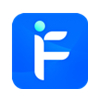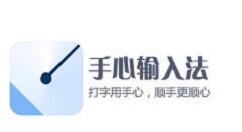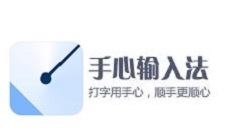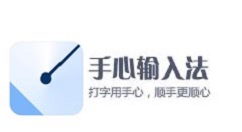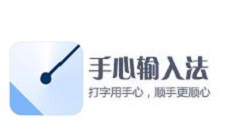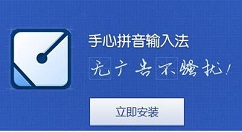最近很多朋友咨询关于手心输入法增加显示词汇候选个数的问题,今天的这篇教程就来聊一聊这个话题,希望可以帮助到有需要的朋友。
手心输入法增加显示词汇候选个数的操作教程
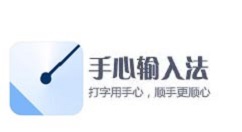
我们先输入一个词汇,可以看到显示了五个候选词汇。
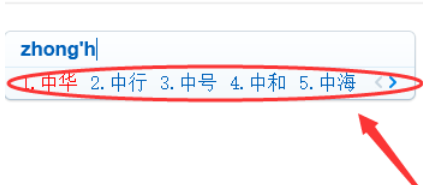
下面我们点击输入法,上面有一个小扳手。点击进入。
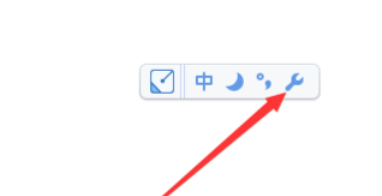
这时进入之后,点击设置。进入设置界面。
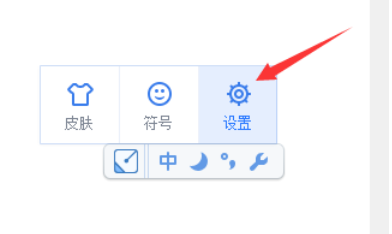
我们来到下图界面,可以看到。我们点击皮肤。
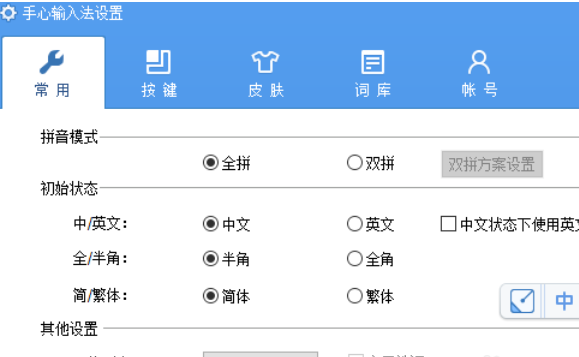
这时进入如下图的皮肤设置界面,这里可以设置显示外观啥的。也可以设置词汇候选数目。
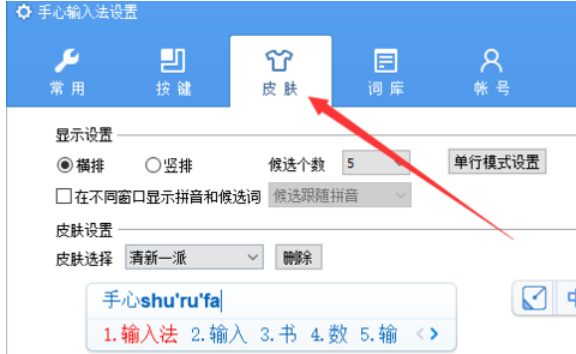
如下图,我们点击候选个数。选择9个。
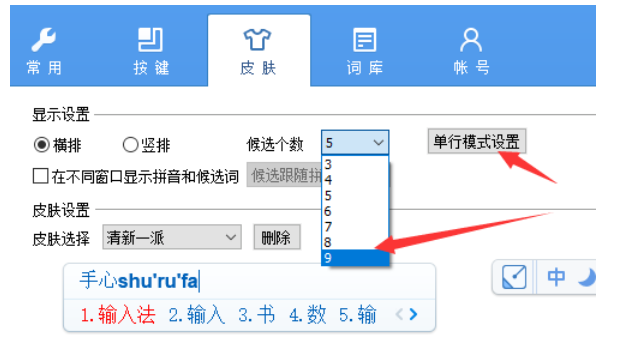
现在我们再试试,输入一下。可以看到词汇变成了9个了。是不是很简单啊。
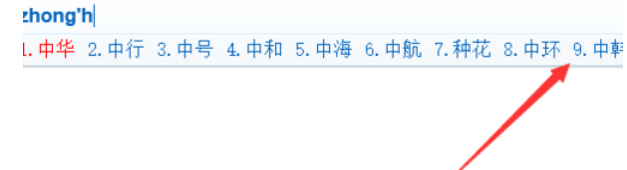
依照上文为大伙呈现的手心输入法增加显示词汇候选个数的具体操作步骤,你们是不是都学会了呀!